Palauta WhatsApp Google Drivesta: 3 pakollista faktaa (2022)
Hämärästä aamunkoittoon WhatsApp on varmasti noussut erottamattomaksi välineeksi elämäämme. Tämä viestintäpolku tasoittuu myös työelämässämme. Jokaisesta jaetusta viestistä, liitteestä ja mediasta tulee ratkaiseva merkitys. Tästä syystä älykkäät käyttäjät pitävät aina päivitetyn version varmuuskopiostaan kuten epävarmuuden aikoina; varmuuskopioinnista on hyötyä tiedon poimimisessa ikävinä aikoina.
Mutta, mutta, mutta, älä vain tartu arkipäiväiseen tapaan palauttaa WhatsApp-varmuuskopio Google Drivesta. Säästääksesi arvokasta aikaasi ja vaivaasi, sinun on tutustuttava joihinkin uskomattomiin faktoihin, joista on hyötyä pitkällä aikavälillä.
Siksi opastamme sinua kuinka palauttaa WhatsApp-viestit Google Drivesta fiksulla tavalla. Löydä ne yksinkertaisesti alta.
Osa 1: Miksi WhatsApp-keskusteluhistoriani ei palaudu?
Android-käyttäjät ympäri maailmaa luottavat äärimmäisen Googleen sen kykyyn pitää kirjaa toiminnoista. Koska se on suosittu Googlen tukema pilvipohjainen palvelu, on joitain ennakkovalmisteluja noudatettava. Joskus käyttäjät kohtaavat vaikeuksia eivätkä pysty palauttamaan WhatsApp-keskusteluhistoriaa, kun he eivät huomaa tätä. Jos ne otetaan huomioon, ne voivat osoittautua auttavan sinua tekemään ihmeitä. Tässä on joitain-
- Puhelinnumero. WhatsApp-keskustelun palauttamiseksi Google Drivesta on käytettävä samaa yhteysnumeroa ja samaa Google-tiliä molemmissa laitteissa. Tietojen epäsuhta voi hidastaa tiedostojen palauttamista Google Drivesta.
- Vapaa tila. Kun palautamme WhatsApp-tiedostoja puhelimellamme, meidän on varmistettava, että tilaa säilyy riittävästi. On ladattava pala tiedostoja, jotka voivat kaivaa syvän kuopan tilaan.
- Google Play Palvelut. Se on asennettava laitteeseen.
- Virtaa puhelimesta. Palautusprosessi vie hyvän osan aikaa. Siksi Android-puhelimet on ladattava täyteen paremman suorituskyvyn saamiseksi.
- Verkkoyhteys. Se vie vähemmän aikaa, jos nopeus on suurempi. Jos käytät matkapuhelinverkkoa, se voi aiheuttaa lisäkustannuksia.
Osa 2: Kuinka palautat varmuuskopion Google Drivesta WhatsAppiin?
Android-käyttäjät luottavat Google Driveen tallentaakseen tiedostojaan, asiakirjojaan ja muita tärkeitä tiedostoja. Ja jos sinun on noudettava komponentit takaisin, Google Drive on edelleen yksi orgaanisista tavoista tehdä niin. Ja jos synkronoit jatkuvasti WhatsApp-varmuuskopiosi Google Driveen, voit hyötyä myös sen elvyttämisestä!
Tässä on vaiheittainen opas WhatsAppin palauttamiseen Google Drivesta :
![]() Huomautuksia
Huomautuksia
Ennen kuin jatkat, on suositeltavaa poistaa WhatsApp vastaavasta laitteesta.
- Aloita prosessi asentamalla WhatsApp uudelleen Google Play Kaupasta.
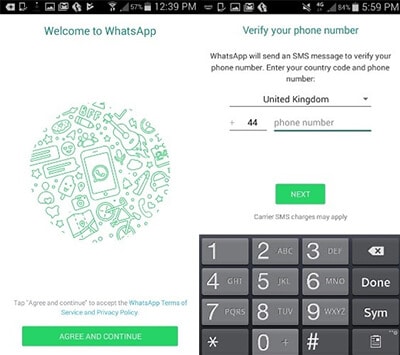
- Odota jonkin aikaa, jotta vahvistuskoodi käsitellään automaattisesti, tai voit syöttää kuusinumeroisen OTP-koodin manuaalisesti.
- Valitse heti sen jälkeen Jatka, jotta WhatsApp voi hallita Google Drive -varmuuskopiota.
- Napsauta ‘Anna lupa’ antaaksesi WhatsAppille mahdollisuuden tarkistaa Google Drive (jos varmuuskopiota on saatavilla vai ei).
- Jos tilejä on useita, valitse sopiva tili, joka koostuu varmuuskopiotiedostosta.
- Nyt, jos haluat palauttaa WhatsApp-viestit Google Drivesta, sinun on vain napsautettava Palauta.
- Prosessien palauttamisen jälkeen voit määrittää profiilisi haluamallasi tavalla.

Suositella: Jos käytät tiedostojesi tallentamiseen useita pilviasemia, kuten Google Drivea, Dropboxia, OneDrivea ja Boxia. Esittelemme sinulle Wondershare InClowdz siirtää, synkronoida ja hallita kaikkia pilviasematiedostojasi yhdessä paikassa.

Wondershare InClowdz
Siirrä, synkronoi ja hallitse pilvitiedostoja yhdessä paikassa
- Siirrä pilvitiedostoja, kuten valokuvia, musiikkia ja asiakirjoja asemalta toiselle, kuten Dropbox, Google Driveen.
- Varmuuskopioi musiikkisi, valokuvasi ja videosi toiseen, jotta tiedostot pysyvät turvassa.
- Synkronoi pilvitiedostoja, kuten musiikkia, valokuvia, videoita jne. pilviasemasta toiseen.
- Hallitse kaikkia pilviasemia, kuten Google Drive, Dropbox, OneDrive, box ja Amazon S3 yhdessä paikassa.
Osa 3: Palauta WhatsApp-varmuuskopio Google Drivesta? Vaihtoehtoa?
3.1 WhatsApp-varmuuskopion rajoitukset Google Drivessa
Selvä, tiedämme, että otat hillityn pillerin ylläpitääksesi varmuuskopion Google Driveen. Mutta Google-jättiläisessä Google Drivessa on oma osuutensa porsaanreikistä, joita ei ehkä voi sivuuttaa ollenkaan. Siksi on hyvä vaihtoehto vaihtoehto etukäteen. Mutta ensin ymmärrämme mahdolliset rajoitukset WhatsApp-tietojen palauttamiselle Google Drivesta.
- Varmuuskopio poistettu vuoden kuluttua
Oletuksena Google Drivella on tapana harjata pois WhatsApp-varmuuskopio, jota ei ole tarkistettu yli vuoteen. Joten ne siirretään roskakoriin ja poistetaan nykyiseltä Google Drive -tililtäsi.
- Varmuuskopio korvataan
Kuinka monta kertaa luot uuden varmuuskopion Google Driveen, entinen varmuuskopio korvataan automaattisesti. Vaikka et halua, se onnistuu. Tyhmää, eikö?
- Ei suojattu päästä päähän -salaus
Lopuksi, se on erittäin valitettavaa, mutta Google Drive ei ota vastuuta tiedostojen suojaamisesta lisäämällä päästä päähän -salausta varmuuskopiotiedostoosi.
3.2 Vaihtoehto Google Drivelle WhatsApp-keskustelujen varmuuskopiointiin ja palauttamiseen tietokoneen kanssa
Tiedämme, että WhatsApp-tietojen palauttaminen Google Drivesta ei ole helppo tehtävä. Joten, jos etsit parasta ohjelmistoa, hakusi päättyy DrFoneTool – WhatsApp-siirto. Uusimpien teknisten tietojen perusteella se voi palauttaa WhatsApp-keskustelun nopeasti ohittamalla muutama rajoitus, jotka estävät Googlen toiminnan. Se on tehokas Viber-, LINE-, WeChat- ja Kik-viestien varmuuskopioinnissa yhdellä napsautuksella. Tämän lisäksi DrFoneTool – WhatsApp Transfer antaa käyttäjille mahdollisuuden varmuuskopioida ja viedä WhatsApp-viestejä Maciin/PC:hen.
Kokeile sitä ilmaiseksi Kokeile sitä ilmaiseksi
Ennen kuin jatkat WhatsApp-tiedoston palauttamista Google Drivesta, ymmärrämme, kuinka Androidin WhatsApp-viestit voidaan varmuuskopioida tietokoneellesi.
Varmuuskopioi WhatsApp PC:lle ilman Google Drivea
Aloita lataamalla DrFoneTool-työkalupaketti järjestelmääsi. Piirrä Android-puhelimesi yhteys tietokoneeseen USB-kaapelilla. Suorita sitten ohjelma ja paina päänäytön WhatsApp Transfer -vaihtoehtoa.

Vaihe 2 – Valitse nyt WhatsApp vasemmasta paneelista ja aloita WhatsAppin varmuuskopiointi valitsemalla ‘Varmuuskopioi WhatsApp-viestit’ -vaihtoehto.

Vaihe 3 – Ohjelma tunnistaa laitteesi automaattisesti ja WhatsApp-tietojen varmuuskopiointi alkaa. Odota kärsivällisesti, että varmuuskopiointi on valmis.
Huomautus: Kun varmuuskopiointi on käynnissä, varmista, että Android-puhelimesi on kytkettynä tietokoneeseen.

Vaihe 4 – Kun kaikki prosessit on merkitty ‘100%’ näytölläsi, se on osoitus varmuuskopiointiprosessin valmistumisesta. Napauta vain ‘Näytä se’ ja voit esikatsella varmuuskopioituja WhatsApp-tietoja ohjelmiston käyttöliittymässä.

Palauta WhatsApp-varmuuskopio tietokoneelta ilman Google Drivea
Kun olet varmuuskopioinut laitteesi DrFoneTool – WhatsApp Transfer -sovelluksella, tässä on täydellinen opas WhatsApp-varmuuskopion palauttamiseen Androidista Android-laitteille.
Vaihe 1 – Ensimmäinen askel on käynnistää DrFoneTool-työkalusarja uudelleen. Yhdistä nyt kohde-Android-laitteesi tietokoneeseen käyttämällä aitoa USB-kaapelia. Käynnistä ohjelma nyt ja paina WhatsApp Transfer -välilehteä.

Huomautus: Varmuuskopioitujen WhatsApp-tietojen palauttamiseksi nopeasti varmista, että käytät samaa WhatsApp-tiliä.
Vaihe 2 – Varmista seuraavaksi, että valitset ‘WhatsApp’ vasemmasta valikkopaneelista. Valitse sitten ‘Palauta WhatsApp-viestit Android-laitteeseen’.

Vaihe 3 – Heti kun teet sen, ohjelma näyttää kaikki WhatsApp-varmuuskopiotiedostot luettelossa. Valitse vain haluamasi ja napauta ‘Seuraava’ -vaihtoehtoa.

Vaihe 4 – Viimeistele prosessi painamalla ‘Palauta’ -vaihtoehtoa. Kirjoita pyydettäessä Google Play -tilisi kirjautumistiedot. Ja siinä mennään! WhatsApp-varmuuskopio palautetaan hetkessä Android-laitteellesi!

Viimeisimmät artikkelit